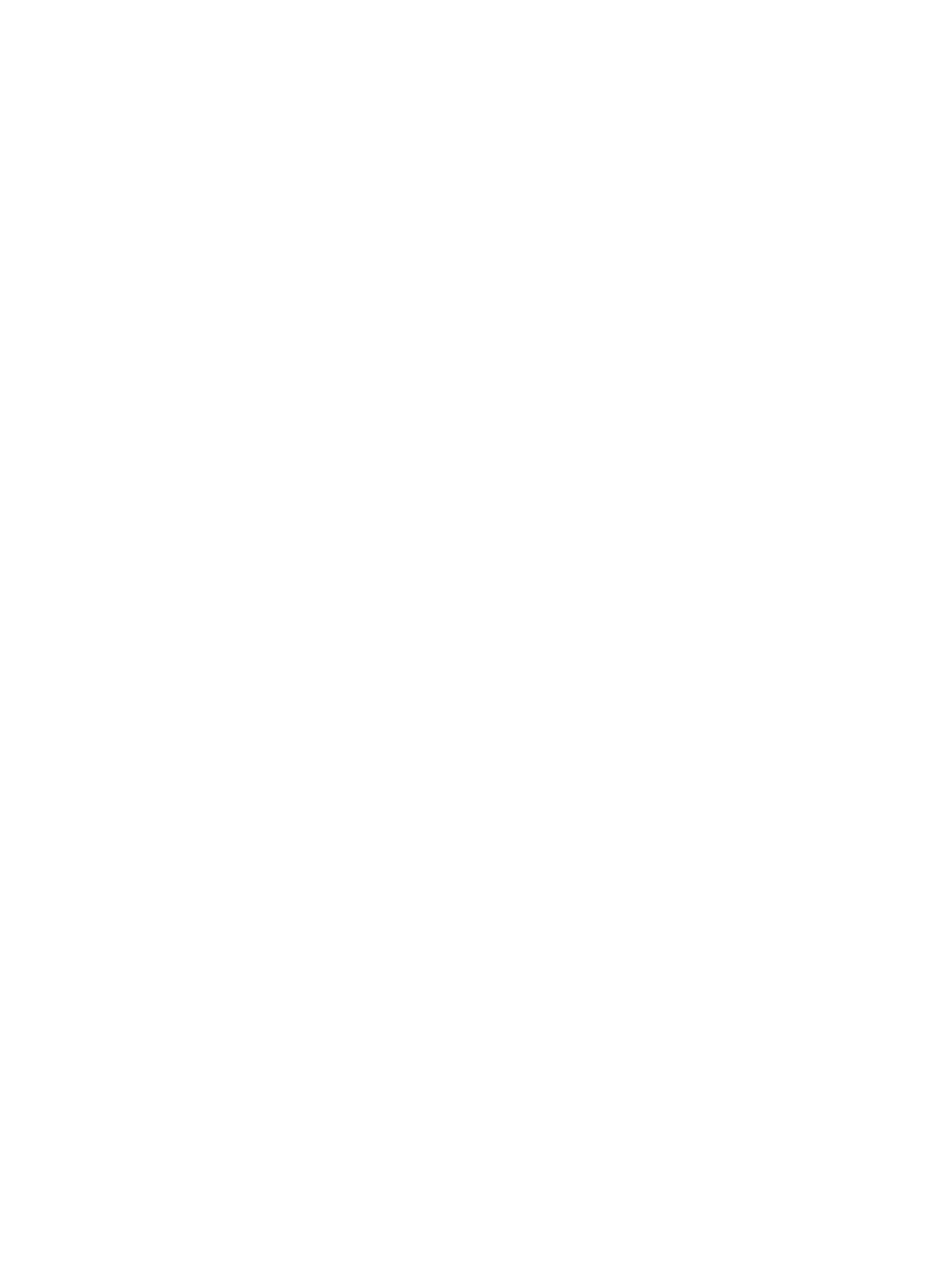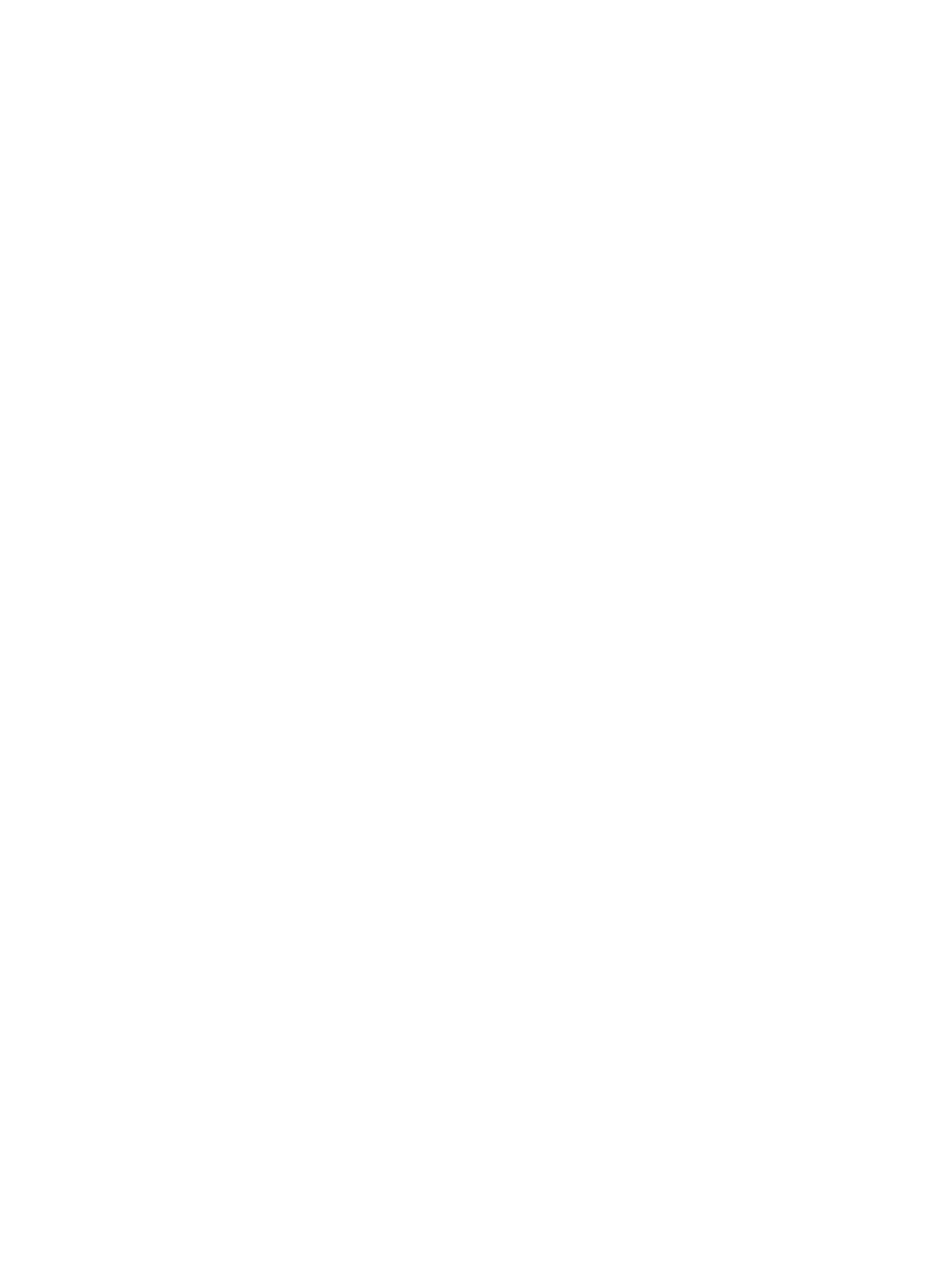
Dochází k častému nebo opakujícímu se uvíznutí papíru? ....................................................................... 188
Odstranění papíru uvíznutého v podavači dokumentů ............................................................................. 188
Odstranění uvíznutého papíru v zásobníku 1 ............................................................................................. 190
Odstranění papíru uvíznutého v zásobníku 2, 3, 4 nebo 5 ....................................................................... 192
Vyčištění uvíznutí papíru ve velkokapacitním vstupním zásobníku na 2 100 listů ............................... 196
Odstranění uvíznutého papíru z oblasti pravých dvířek a xační jednotky ............................................ 198
Odstranění papíru uvíznutého ve výstupní přihrádce ............................................................................... 201
Odstranění uvíznutého papíru z duplexní jednotky ................................................................................... 201
Odstranění papíru uvíznutého v podavači obálek ...................................................................................... 202
Odstranění uvíznutého papíru ve schránce se sešívačkou HP ................................................................. 204
Odstranění uvíznutých svorek ....................................................................................................................... 206
Zlepšení kvality tisku ........................................................................................................................................................... 209
Úvod .................................................................................................................................................................. 209
Tisk pomocí jiného programu ....................................................................................................................... 209
Kontrola nastavení typu papíru pro tiskovou úlohu .................................................................................. 209
Kontrola nastavení typu papíru (Windows) ............................................................................ 209
Kontrola nastavení typu papíru (OS X) .................................................................................... 209
Kontrola stavu tonerové kazety .................................................................................................................... 210
Tisk čisticí stránky ........................................................................................................................................... 210
Vizuální kontrola tonerové kazety ................................................................................................................ 211
Kontrola papíru a tiskového prostředí ......................................................................................................... 211
Krok 1: Použití papíru odpovídajícího specikacím společnosti HP .................................... 211
Krok 2: Kontrola prostředí ......................................................................................................... 211
Krok 3: Nastavení zarovnání jednotlivých zásobníků papíru ............................................... 212
Vyzkoušení odlišného ovladače tisku .......................................................................................................... 212
Kontrola nastavení režimu EconoMode ....................................................................................................... 213
Úprava hustoty tisku ....................................................................................................................................... 214
Tabulka vad obrazu ............................................................................................................................................................. 215
Zlepšení kvality kopírování obrázků ................................................................................................................................. 222
Kontrola nečistot na skenovací ploše skeneru ........................................................................................... 222
Kalibrace skeneru ............................................................................................................................................ 223
Kontrola nastavení papíru .............................................................................................................................. 224
Kontrola formátu a typu papíru ............................................................................................... 224
Výběr zásobníku pro kopie ........................................................................................................ 224
Kontrola nastavení úpravy obrazu ............................................................................................................... 224
Optimalizace kvality kopírovaní pro text nebo obrázky ............................................................................ 225
Kopírování od okraje k okraji ......................................................................................................................... 225
Zlepšení kvality skenování obrázků .................................................................................................................................. 226
Kontrola nečistot na skenovací ploše skeneru ........................................................................................... 226
Kontrola nastavení rozlišení .......................................................................................................................... 227
Kontrola nastavení úpravy obrazu ............................................................................................................... 228
CSWW ix